企业微信号如何创建自定义菜单 自定义菜单添加图文详细教程
本站电脑知识提供应用软件知识,计算机网络软件知识,计算机系统工具知识,电脑配置知识,电脑故障排除和电脑常识大全,帮助您更好的学习电脑!不为别的,只因有共同的爱好,为软件和互联网发展出一分力!
企业微信号如何创建自定义菜单?这个是大家都想知道的吧,下面太平洋下载网小编给大家介绍一下企业微信自定义菜单添加教程,感兴趣的赶紧来看看吧。
,企业微信自定义菜单添加教程:
首先登录微信企业号后台,点击——“企业小助手”或“其他应用”进入。
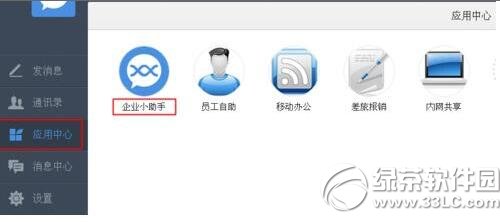
选择进入已开启的——“普通模式”或“回调模式”
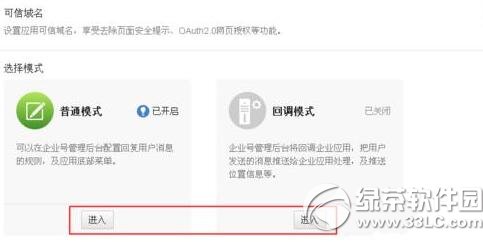
点击自定义菜单——“设置”按钮。
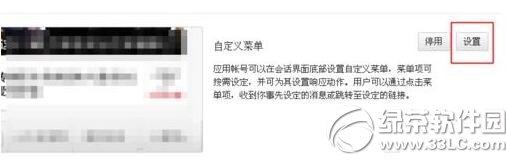
然后点击右上角的【 + 】
添加 “一级菜单”——“二级菜单”然后填写相应的名称。
目前自定义菜单最多可创建3个已经菜单,5个二级菜单。
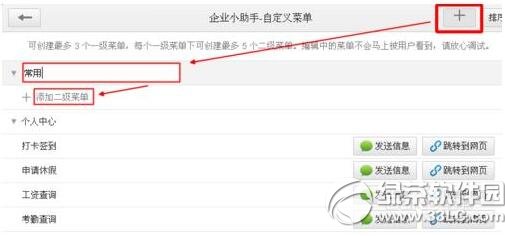
接着在菜单后面选择——“发送消息” 或者 “跳转到网页”
发送消息则是在微信窗口内读取内容。
跳转到链接则是在微信以外站点读取内容。

如果选择是“发送消息”
那么可以在线编辑文字、图片语音、视频等内容模块。
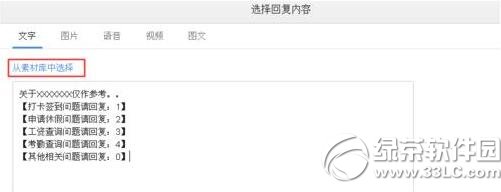
如果选择是“跳转到网页”
那么想先“复制”现有的站点链接“粘贴”到链接框。
在编辑界面右边可以预览编辑效果,编辑菜单时,不会马上同步微信,需等十几分钟左右微信上才能看见实际效果。
在线预览无误后,先点击——“保存” 在点击——“发布”按钮即可。
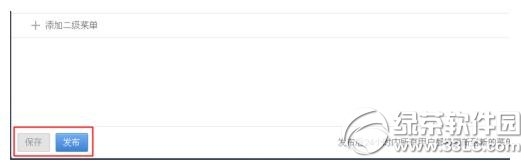
待操作结果更新后拿出手机微信看看效果如何!
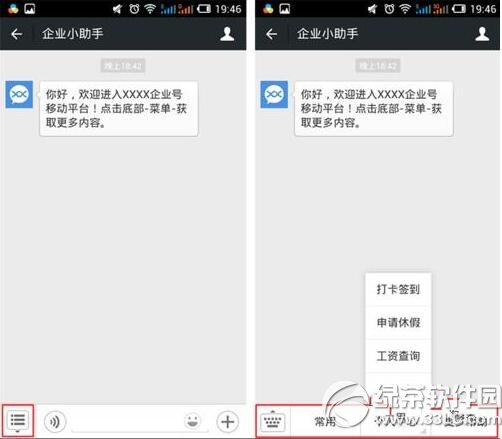
以上就是太平洋下载网小编为大家介绍的企业微信自定义菜单添加教程,希望能够帮助到大家,如果想要了解更多资讯请继续关注太平洋下载网软件园。
太平洋下载网软件园小编阅读相关推荐:
企业微信如何开通腾讯企业邮箱 企业微信开通腾讯企业邮箱方法
企业微信公费电话是什么 企业微信公费电话对公司有什么好处
学习教程快速掌握从入门到精通的电脑知识
……